Každý zná ten obrovský počet neúspěchů jablko se registroval u svého iPhone napříč historií, od problémů s panelem či křehkostí jeho mobilů, přes výdrž baterie, časem jeden z nejzpochybňovanějších. Pokud se ale v iPhonu objevil nějaký problém, který se v průběhu času systematicky opakoval, byly to ty, které souvisely s klávesnicí; většinou softwarové chyby, které značně narušily uživatelskou zkušenost s telefony Cupertino.
nejčastější

Králem klávesnicových chyb, který zažil od doby, kdy Steve Jobs ukázal světu první iPhone, je samozřejmě související se softwarem. Je to nejběžnější z toho, kolik jich budete moci mít na svém smartphonu, a proto by to mělo být první, které zkontrolujete, pokud máte nějaký problém s klávesnicí.
Dobré na těchto problémech s klávesnicí na iPhonu je to, že je většinou rychle vyřeší vývojáři Applu a poměrně rychle uvolní novou verzi operačního systému, abychom ji mohli nainstalovat a vyřešit všechny možné chyby v telefonu. Chcete-li to provést, musíte jít do nastavení telefonu a podívat se dovnitř 'Systémové aktualizace' abyste zjistili, zda existuje, a stále můžete dát řešení

Klávesnice nereaguje dobře
Po softwarových chybách z hlediska aktualizací je nejnormálnější, že problém s klávesnicí iPhone je způsoben jejím zpomalením, že zápis trvá dlouho nebo že zamrzá; problém, který může být způsoben dvěma důvody.
Sledujte mobilní výkon
Pokud váš iPhone již má nějaký čas a začíná vykazovat problémy z hlediska výkonu a my si všimneme, jak, zvláště když píšeme rychleji, klávesnice se zpomaluje a chvíli trvá, než odpoví a zobrazí všechna písmena, která jsme napsali na obrazovce .
Pro výkon nebude jiné řešení než snaží zlepšit výkon mobilu buď ze softwaru nebo v technické službě.
Problém je ve slovníku
Chcete-li opravit odezvu klávesnice, která nemusí být schopna držet krok s psaním, můžeme také resetovat slovník klávesnice tím, že se vrátíme do nastavení iPhone:
- Klikněte na 'Všeobecné' a poté na 'Resetovat'.
- Přejděte dolů a znovu klepněte na „Obnovit“, abyste to provedli "Obnovit slovník klávesnice" .
- Vložte svůj kód.
Po resetování by problém se zpomalením klávesnice měl být pryč.
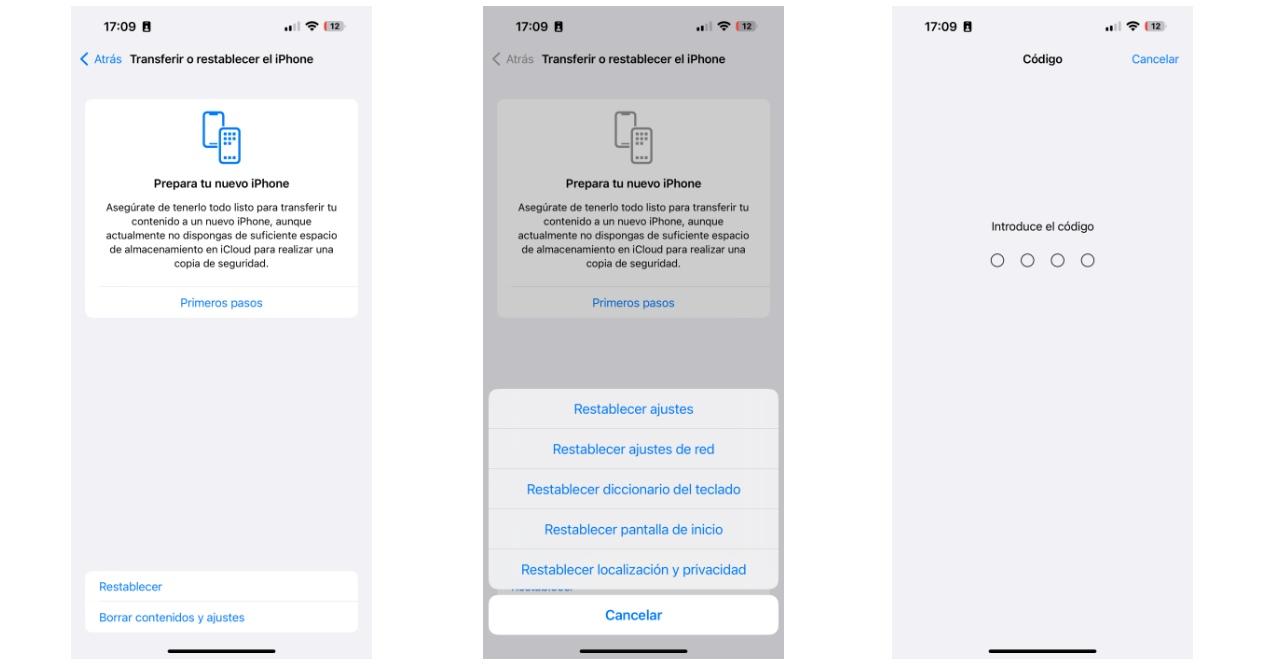
Nevidím klávesnici
V tuto chvíli již vstupujeme do trochu kritičtější oblasti, ve které se při otevření klávesnice nezobrazuje nebo se dokonce neobjevují písmena, ale pouze se objeví šedý rámeček, na který mají jít. Nejprve bychom mohli říci, že je to kvůli určitým procesům, které blokují otevření klávesnice na našem iPhone, takže první věc, kterou bychom měli udělat, je restartujte iPhone , přičemž mezi vypnutím a zapnutím ponechte několik sekund. . Tímto způsobem, jakmile se mobil spustí, zkontrolujeme, zda problém zmizel.
Pokud nezmizel, je čas obnovit náš telefon přes iCloud, abychom obnovili konfiguraci, kterou jsme měli dříve, a proto okamžitě vyřešili problémy s klávesnicí. Chcete-li problém vyřešit, přejdeme do nastavení našeho iPhone:
- V rámci nastavení přejdeme na „Obecné“ a poté klikneme na „Obnovit“.
- Jakmile jsme tady, klikneme na 'Smazat veškerý obsah a nastavení' .
Tento proces obnoví všechna data v našem telefonu, ale než tak učiníte, ujistěte se mít k dispozici zálohu iCloud takže o nic nepřijdete a po dokončení procesu jej můžete obnovit a znovu normálně psát.
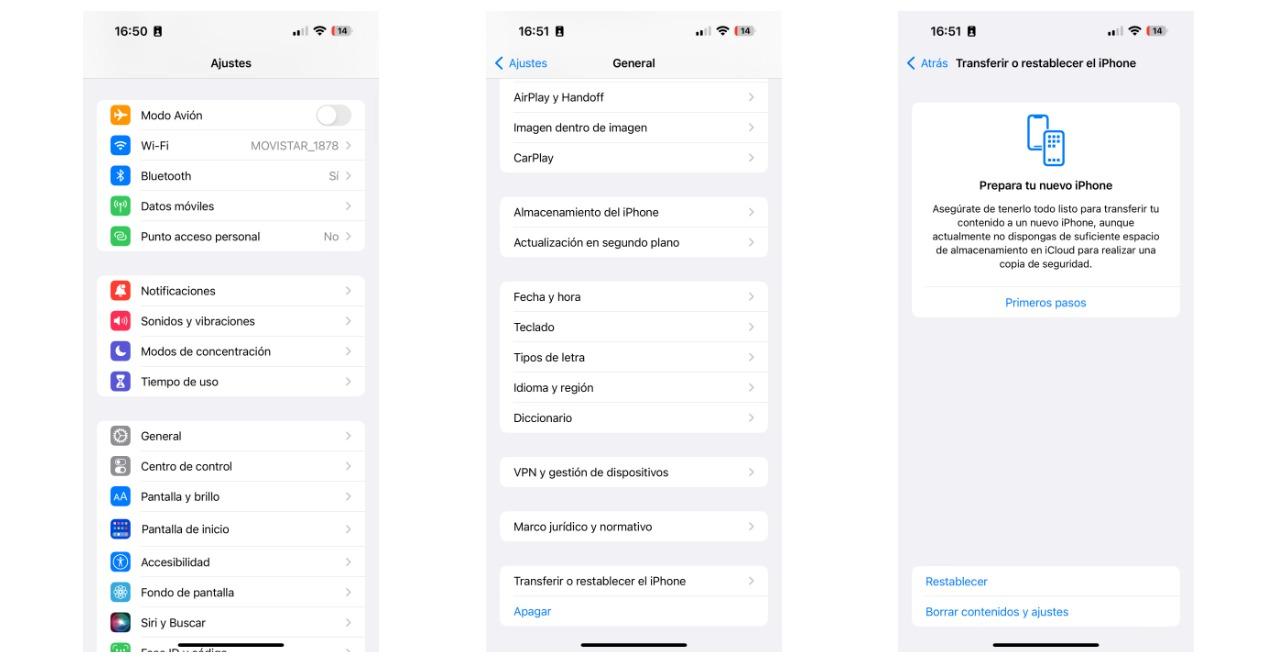
Selhání panelu
I když to přímo nesouvisí s klávesnicí, je to možný problém, který může nastat a v tomto případě je to způsobeno tím, že na obrazovce je chyba, která brání správnému fungování a následně neumožňuje aby obrazovka fungovala správně. klávesnice telefonu funguje. Problém, který, pokud se stane, ovlivní celý panel a nejen naše klávesnice.
To bude mít jednoduchá řešení, jako je možnost připojení externí klávesnice k telefonu, i když musíte mít na paměti, že pokud vám obrazovka nefunguje, pokud nepřipojíte také kurz nebo jej nepřepnete do režimu plochy, je málo můžete dělat dál odnést do technické služby opravit panel.
